Introducción a las herramientas de Qflow
Introducción
El objetivo de este tutorial es dar una breve introducción a Qflow y cada una de sus herramientas.
Qflow es una plataforma para definir, automatizar y gestionar procesos de negocio o workflows empresariales.
La misma se compone de 4 herramientas:
Qflow Design
Qflow Task
Qflow Team
Qflow Admin
A través del portal de acceso común Qflow Access es posible ingresar a cada una de ellas, así como a sus respectivos manuales y tutoriales.
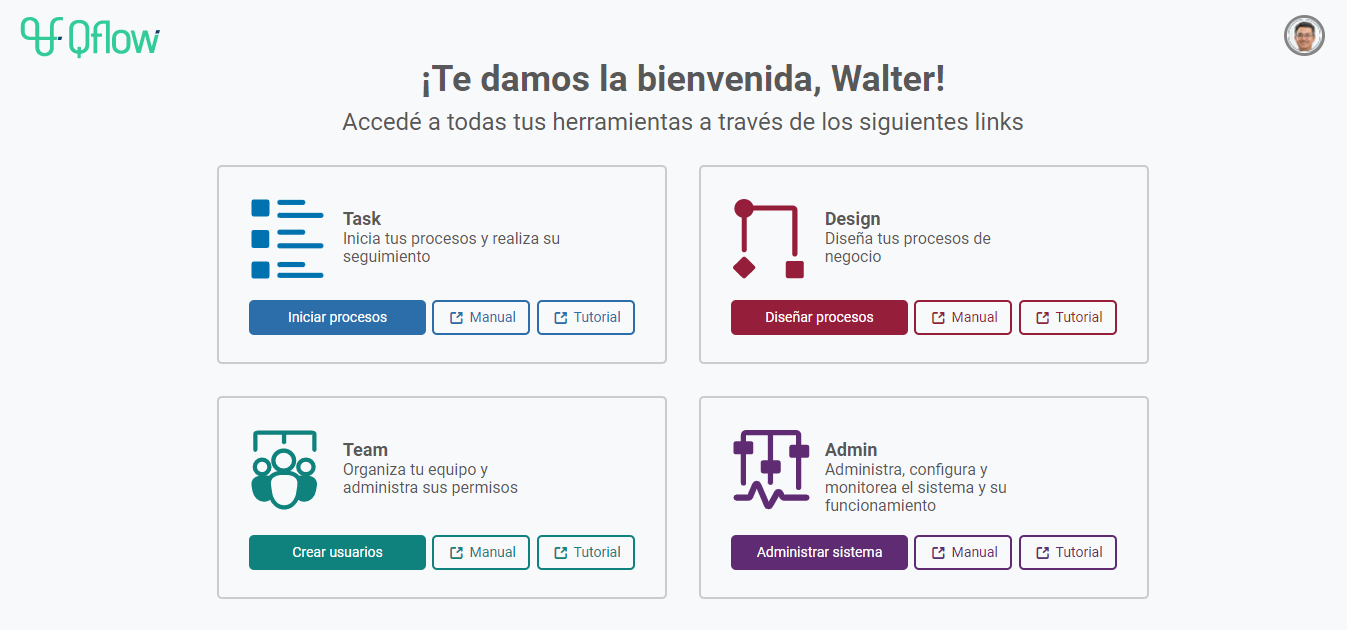
Figura 76 Qflow Access
A continuación se describen brevemente las particularidades de cada herramienta:
Qflow Design: diseñador web de procesos de negocio
Esta herramienta permite diseñar procesos para luego poder utilizarlos según las necesidades de cada cliente.
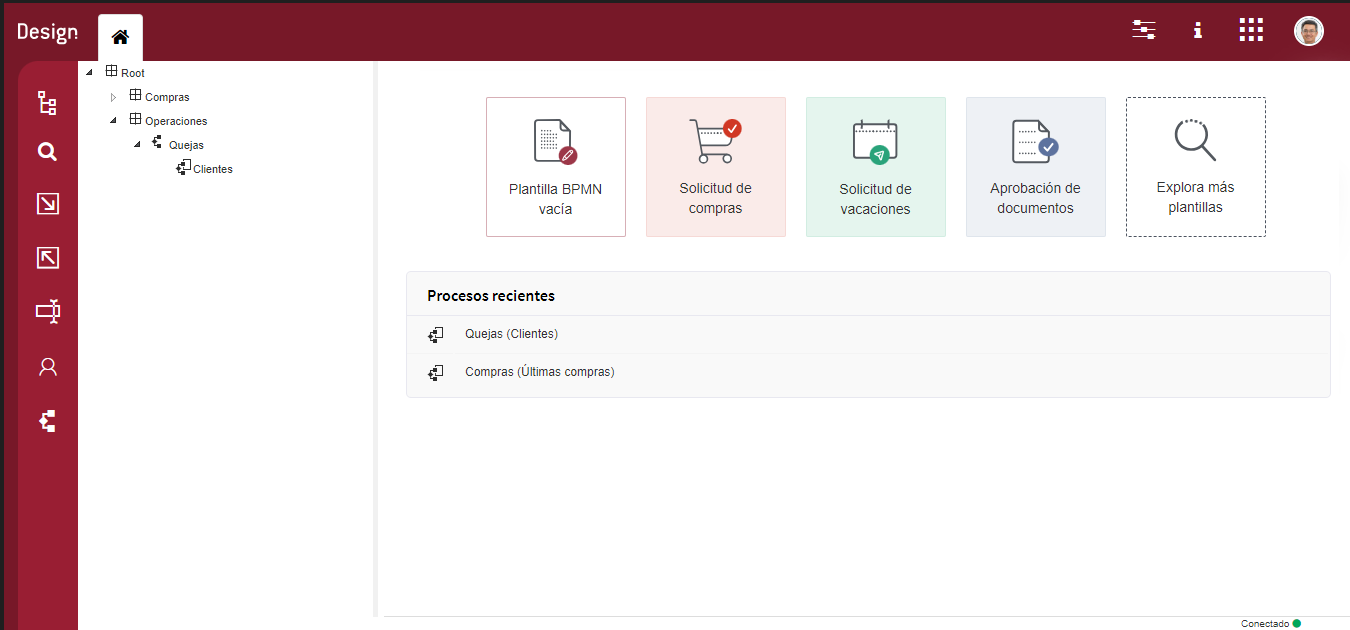
Figura 77 Qflow Design
Para comenzar a crear procesos es necesario acceder al árbol de paquetes en el panel izquierdo de la herramienta. Allí se encuentra el paquete “Raíz”, donde pueden crearse sub-paquetes por cada una de las áreas de la organización. Por último, desde la ruta donde se desea ubicar el proceso es necesario crear la plantilla de proceso.
Dentro de cada plantilla de proceso es posible definir diferentes propiedades (ítems) para el proceso, tales como “Datos de aplicación”, “Roles de proceso”, “Dominios de dato”, “Integraciones”, “Manejadores de eventos”, “Validaciones”, “Bots” y “Parámetros de aplicación”.
Detalles sobre algunos de los ítems:
En los Datos de aplicación se definen diferentes datos que proveen información estructurada del proceso. Cada uno de ellos debe asociarse a un dominio. Para esto, es posible utilizar tanto aquellos que ya están definidos (número, texto), como los nuevos que deseen crearse dentro de Dominios de dato.
Datos de aplicación:
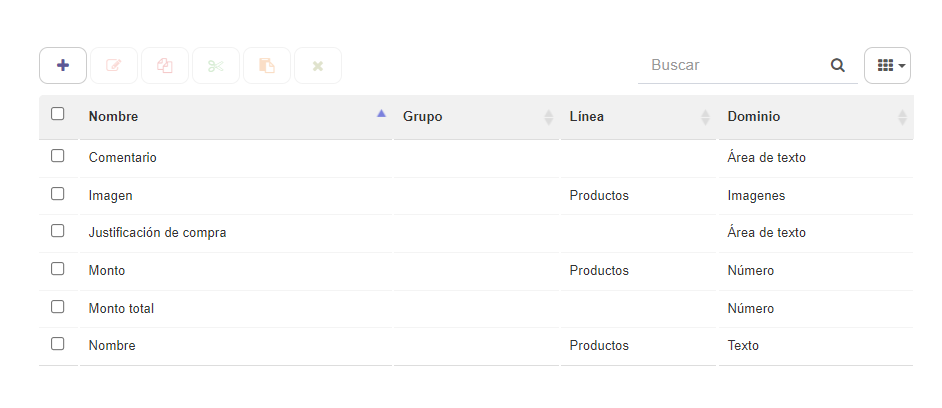
Figura 78 Listado de datos de aplicación
Dominios de dato:

Figura 79 Listado de dominios de dato
Los roles de proceso se utilizan como destinatarios para los pasos interactivos. De esta forma, al asociar un rol de proceso a un determinado usuario, Qflow se encargará de asignarle una tarea cuando el proceso llegue a un paso interactivo. En el caso de los roles multivaluados, será posible asignarlos a más de un usuario.
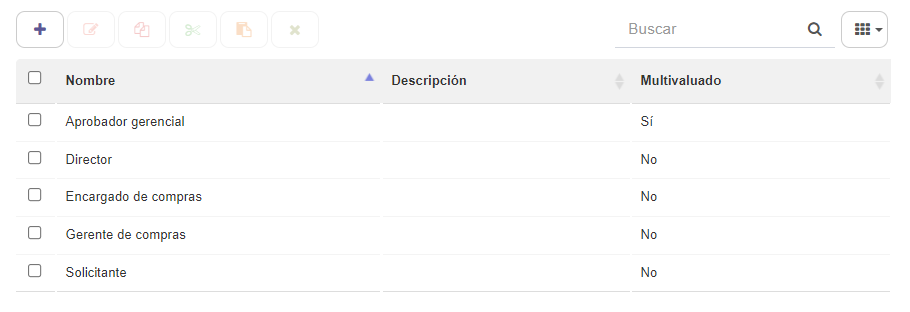
Figura 80 Listado de roles de proceso
Dentro de las integraciones es posible invocar otros sistemas.
Por más detalles sobre los ítems restantes puede consultar el manual del Qflow Design.
Los procesos pueden ser definidos mediante diferentes elementos, como pueden ser los eventos, tareas, compuertas conectadas entre sí, entre otros. A su vez, cada elemento puede tener diferentes tipos. A modo de ejemplo, las tareas pueden ser tareas de usuario, fórmulas, etc.
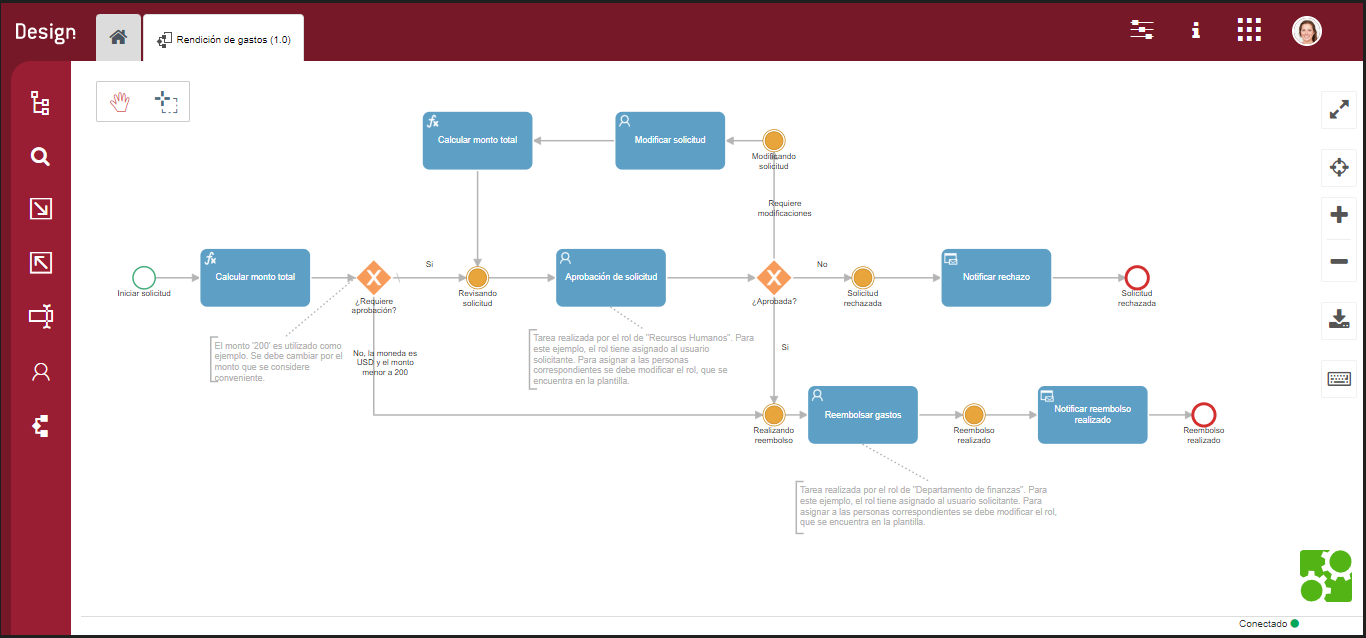
Figura 81 Ejemplo de plantilla de proceso de rendición de gastos
Cada paso del proceso, dependiendo del tipo que se le asignó, tiene diferentes configuraciones. Por ejemplo, la tarea de usuario permite la interacción entre usuarios mediante el envío de una pregunta que debe ser respondida. Tanto la pregunta como sus posibles respuestas son definidas en las propiedades de la tarea.
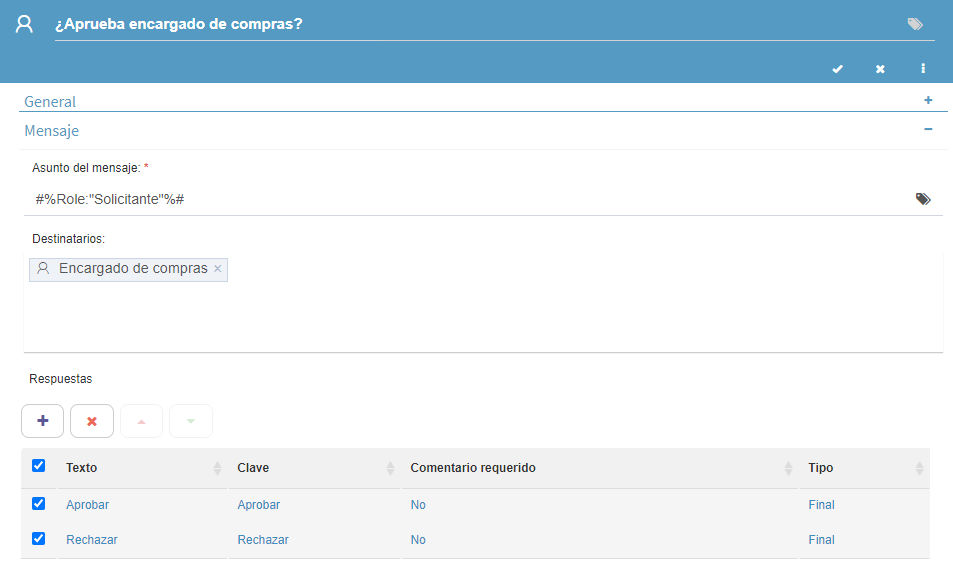
Figura 82 Ejemplo de paso del tipo tarea de usuario
En el paso anterior se le pregunta al Encargado de Compras si aprueba el gasto del solicitante.
Qflow Task: herramienta de tareas y procesos
Esta herramienta permite iniciar procesos y hacer un seguimiento de los mismos.
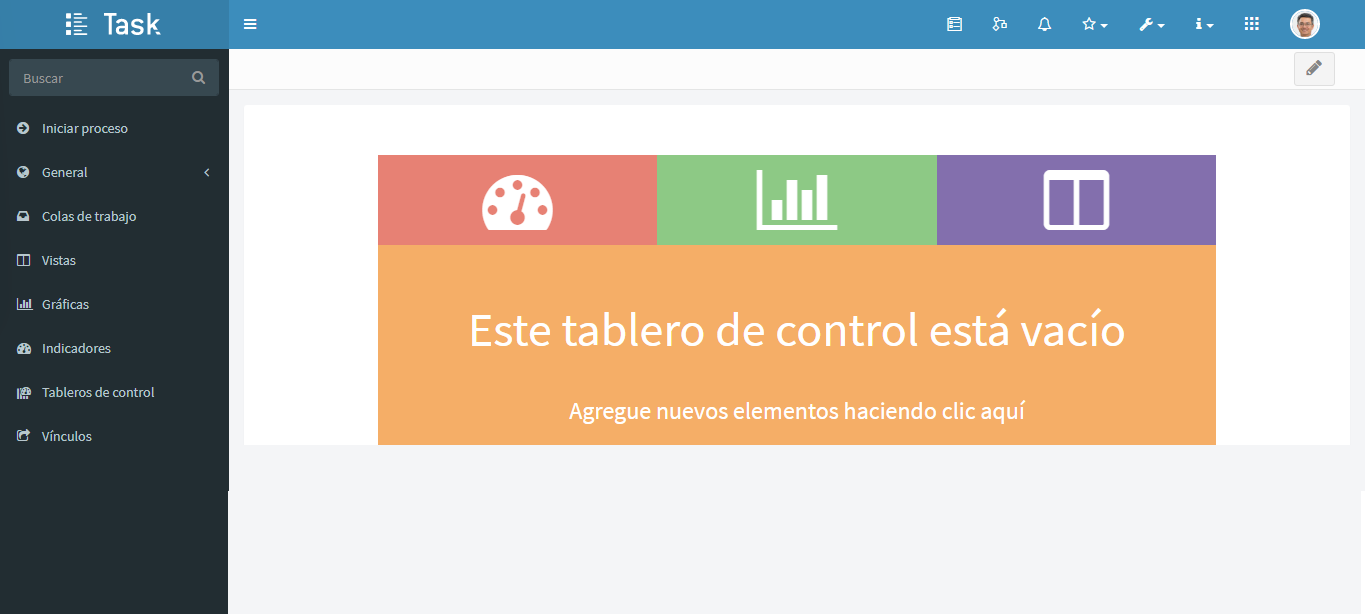
Figura 83 Qflow Task
Es posible realizar diferentes operaciones tales como iniciar un proceso, responder preguntas o tareas pendientes y ver notificaciones recibidas. Los procesos se inician dentro de la sección “Iniciar proceso”. En esta se encuentran disponibles todas las plantillas que tienen una versión en producción.
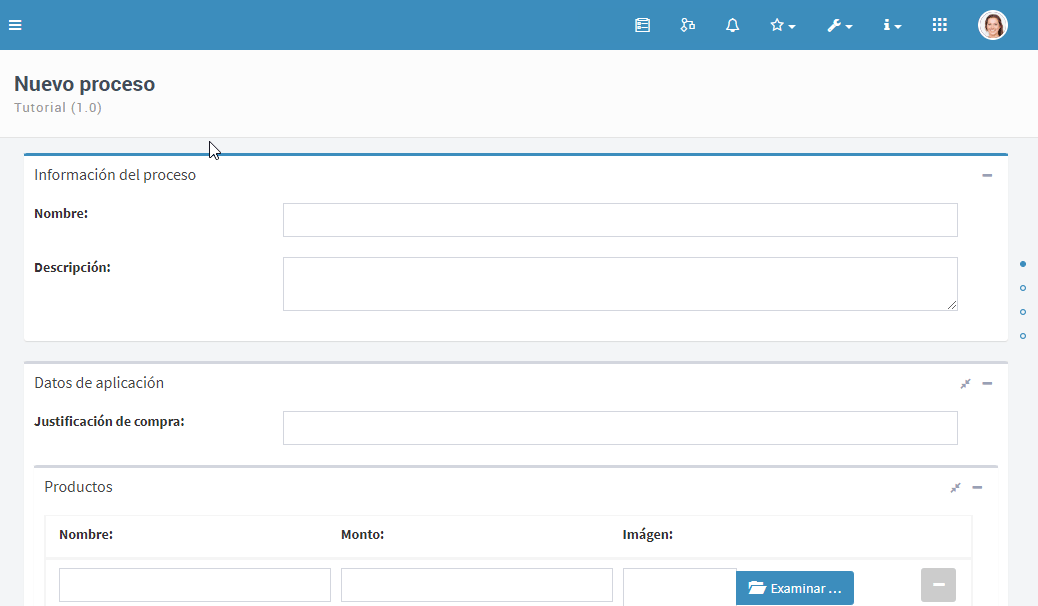
Figura 84 Ejemplo de formulario de un proceso
La información de los procesos se puede ver mediante vistas, gráficas, indicadores y tableros de control.
Dentro de la sección Vistas se pueden crear vistas personalizadas que muestren sólo los datos de los procesos que desean visualizarse.
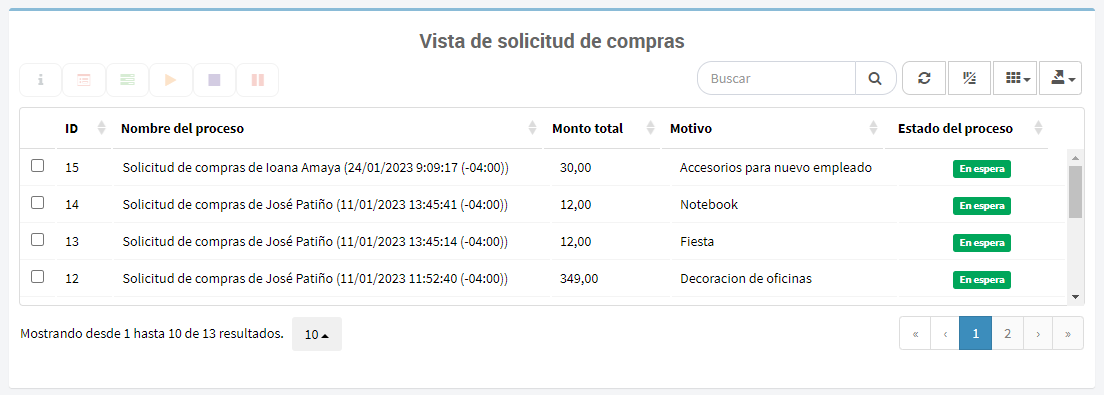
Figura 85 Ejemplo de vista personalizada
A su vez, es posible crear diferentes gráficas personalizadas para realizar un seguimiento visual de los procesos.
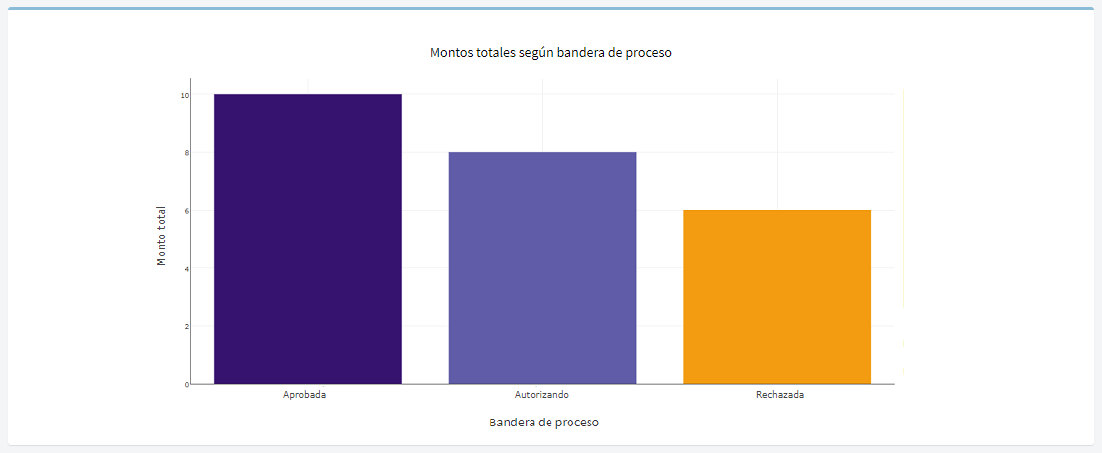
Figura 86 Ejemplo de gráfica
En el Tablero de control la información se despliega en forma ordenada tanto en vistas, como en graficas e indicadores, para que el usuario pueda visualizarlo todo a la vez.
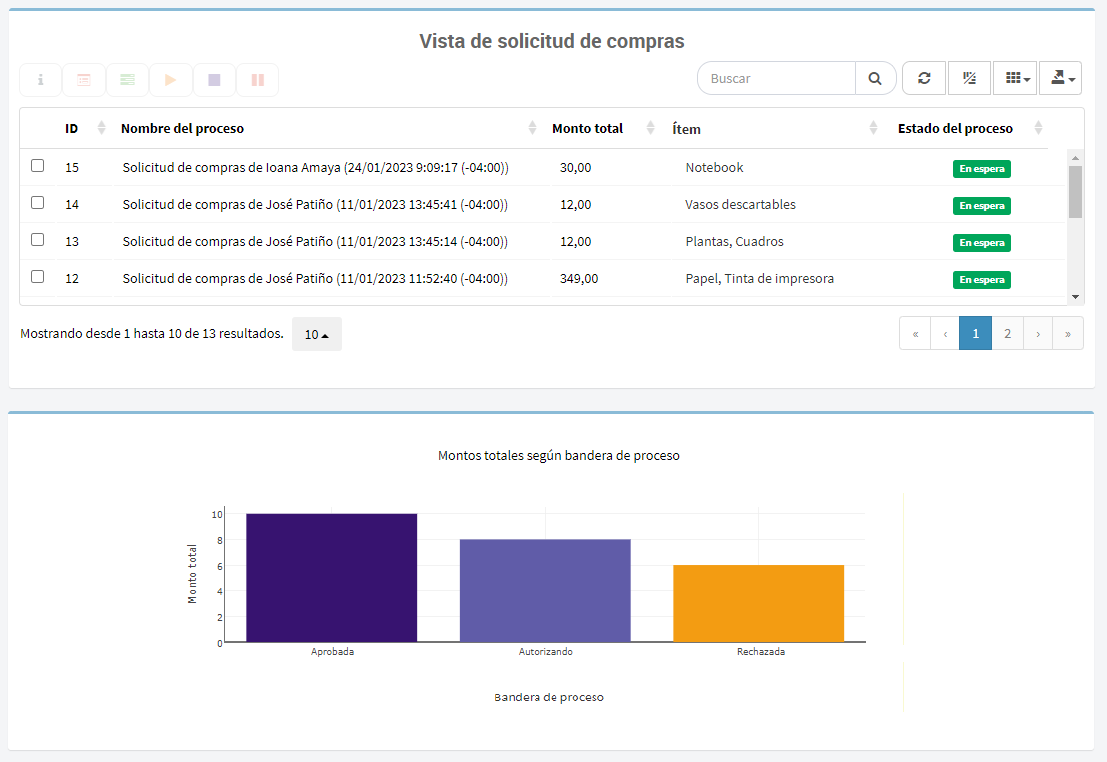
Figura 87 Ejemplo de tablero de control
Qflow Team: administrador del equipo de trabajo y su estructura organizacional
Esta herramienta se utiliza para representar en el sistema a la estructura de la organización y sus miembros. A su vez, es posible configurar diferentes propiedades de los usuarios y administrar aspectos de su configuración.
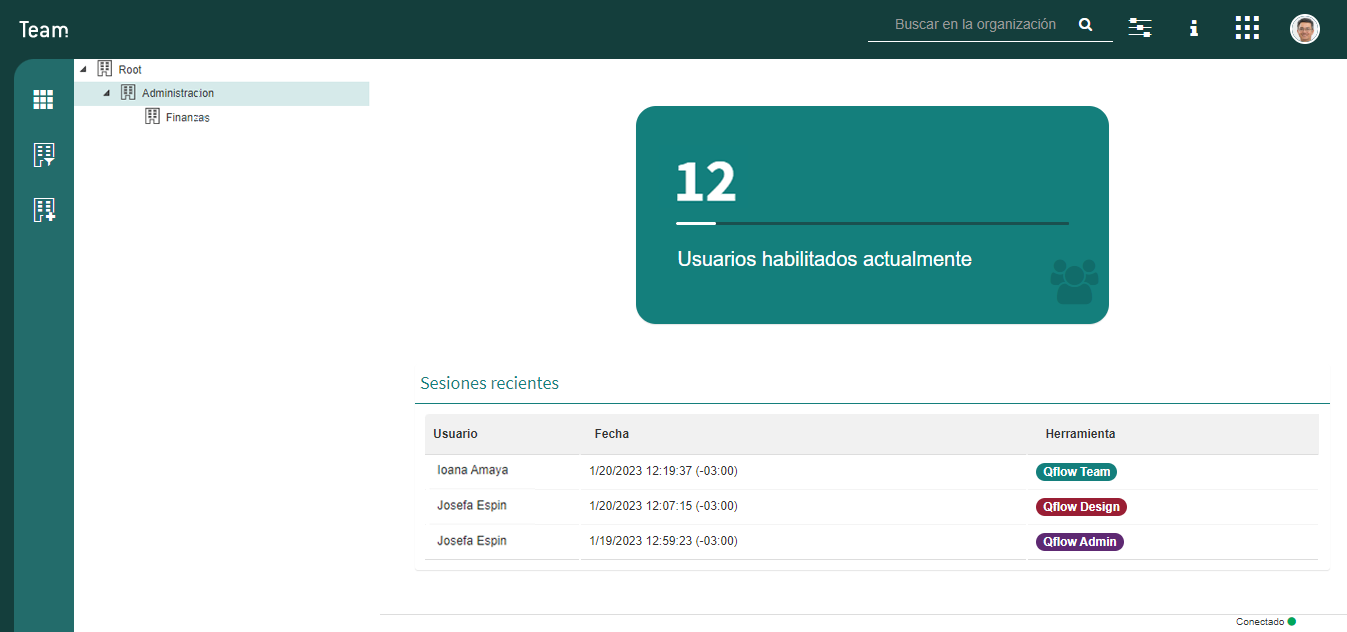
Figura 88 Qflow Team
El modelo organizacional maneja tres tipos de miembros: nodos, grupos y usuarios.
Los nodos sirven para organizar de forma jerárquica la estructura del modelo organizacional. Existe un nodo que oficia de raíz de la estructura. Asimismo, un nodo puede contener grupos y usuarios. Es posible organizar los usuarios de forma análoga a la estructura real de la empresa.
Los grupos permiten agrupar usuarios que comparten ciertas propiedades. A modo de ejemplo, es posible utilizarlos para agrupar usuarios que cumplen una misma función. Además de contener usuarios, un grupo puede contener otros grupos.
Los usuarios representan a todos los usuarios de Qflow. Un usuario puede ser miembro de varios grupos, pero no puede estar en más de un nodo.
Dentro de cada nodo se pueden crear usuarios y grupos.
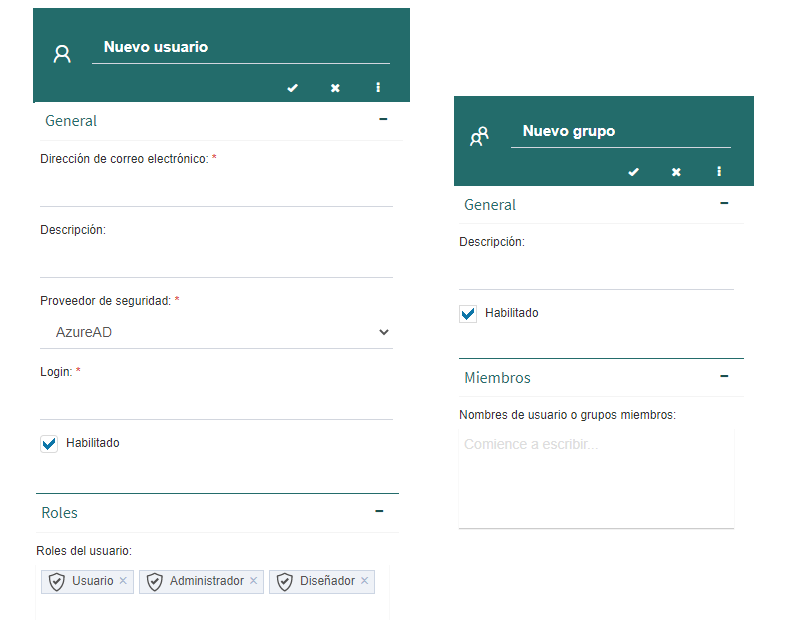
Figura 89 Paneles de creación de usuario y grupo
Dentro de Qflow Team se pueden determinar diferentes configuraciones, tales como la administración de permisos de la herramienta, calendarios, roles de seguridad, proveedores de seguridad, reportes de ingresos y auditoría de permisos.
La opción Calendarios permite personalizarlos para que distintos usuarios puedan ser regidos por distintos calendarios. A modo de ejemplo, esto puede resultar útil cuando una organización tiene filiales en varios países y, por lo tanto, esas filiales se rigen por calendarios diferentes (feriados, régimen de trabajo, etc.).
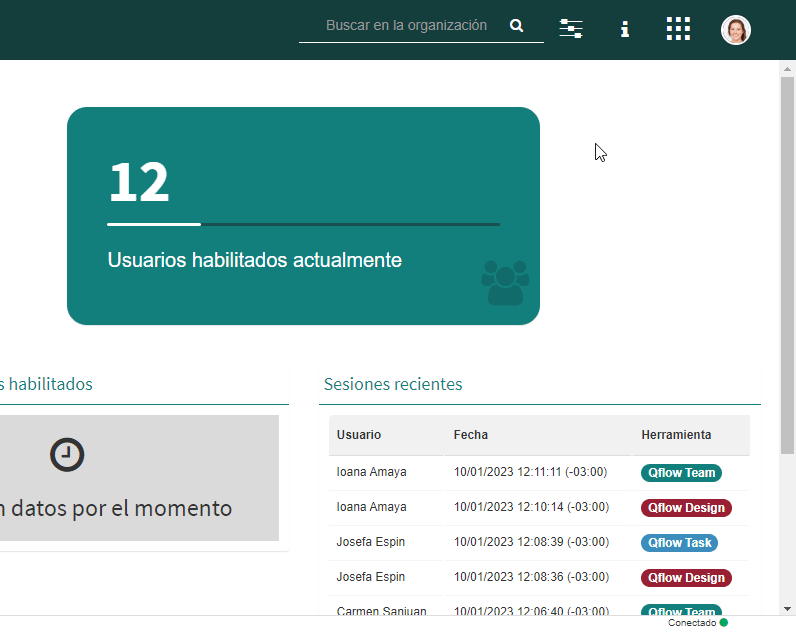
Figura 90 Configuración de calendario
La opción Reporte de ingresos muestra qué usuarios han iniciado sesión en alguna herramienta de Qflow en determinado período de tiempo. También se muestran cierres de sesión e intentos fallidos de iniciar sesión.
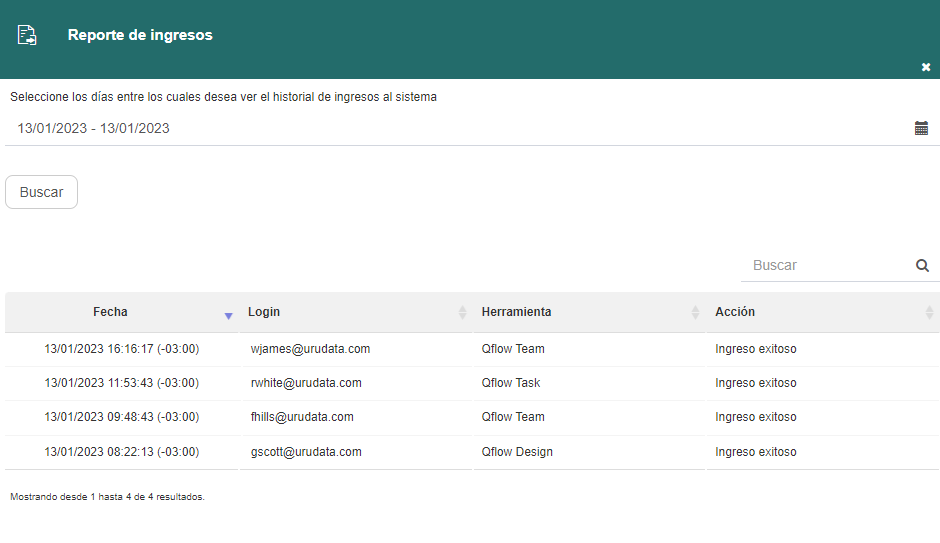
Figura 91 Panel de reporte de ingresos
Qflow Admin: administración y monitoreo del sistema
Esta herramienta permite configurar aspectos que contemplan a todo el sistema y diferentes elementos que afectan al funcionamiento en general, tales como servicios y herramientas, propiedades extendidas, licencias, servicios de notificación, espacios de trabajo y parámetros de sistema.
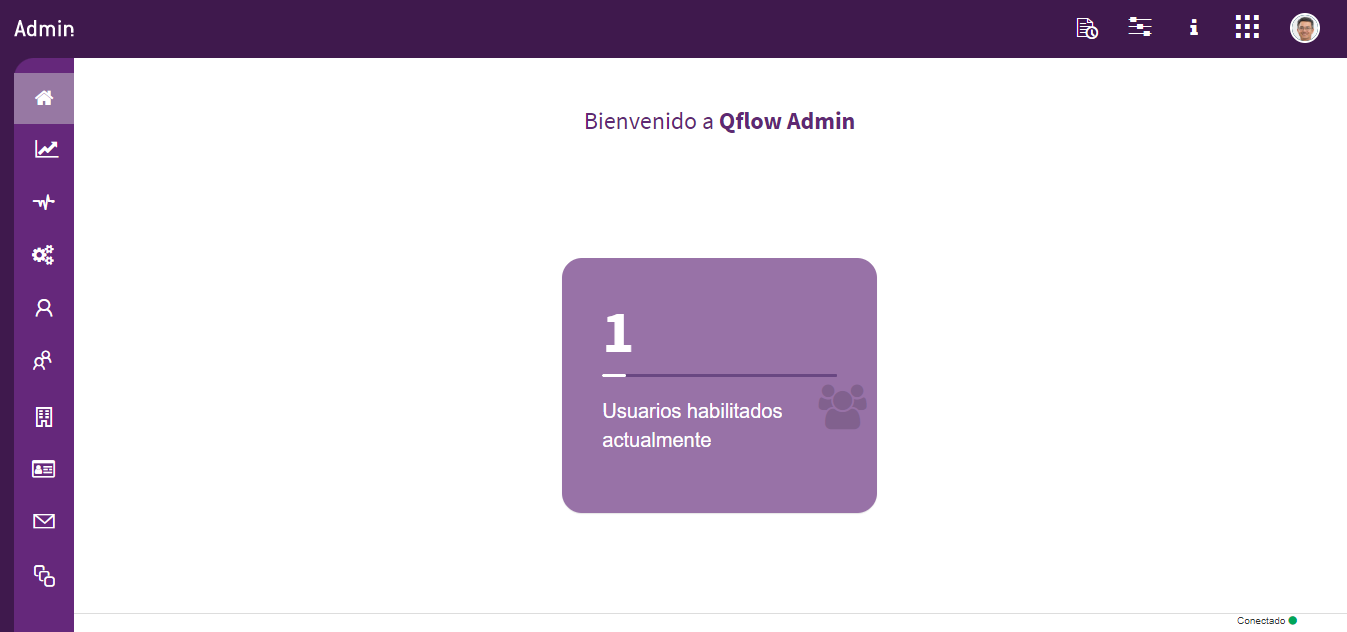
Figura 92 Qflow Admin
Desde los estados de servicios se puede monitorear todos los servicios y herramientas de Qflow, para evaluar si se encuentran funcionando normalmente.
Desde Qflow Admin también es posible modificar los parámetros de sistema. Estos controlan varios aspectos del funcionamiento del producto. Por ejemplo, es posible configurar la duración de las sesiones, así como también permitir el login con Microsoft o Google, entre otras cosas.
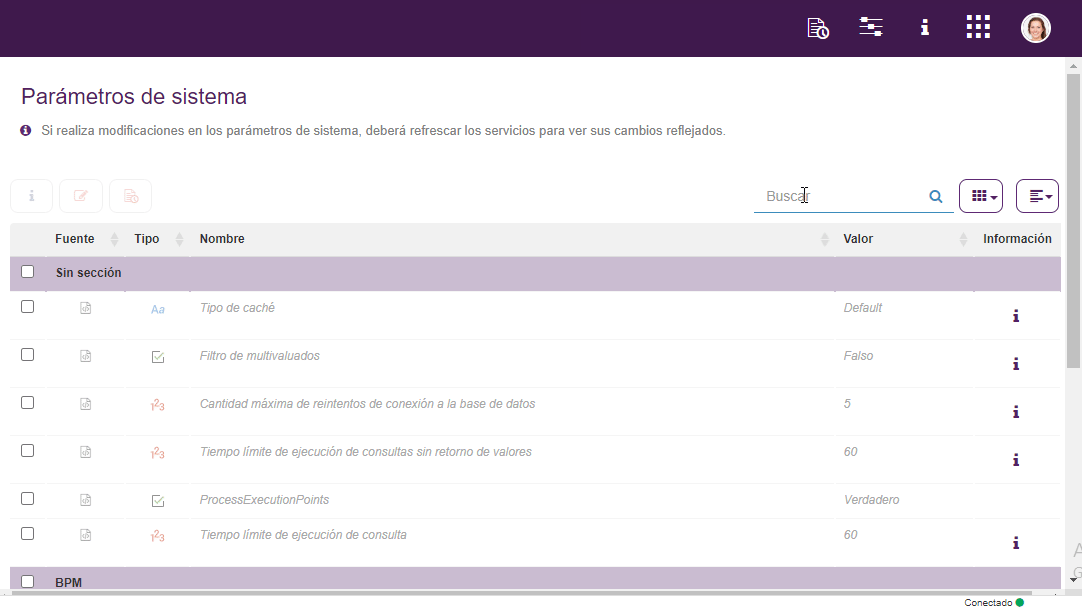
Figura 93 Parámetros de sistema
Las propiedades extendidas son definidas por la organización y pueden verse en el panel de propiedades de cada miembro del modelo organizacional (usuario, grupo y nodo) en Qflow Team.
También es posible administrar licencias de Qflow, visualizar cuáles son las que se encuentran vigentes, cuáles vencidas, agregar nuevas y consultar su consumo, entre otras.
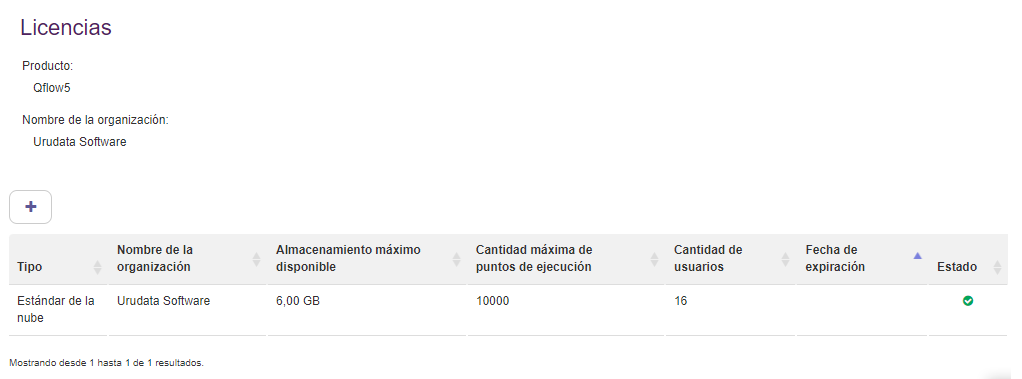
Figura 94 Licencias de Qflow
Los espacios de trabajo dan soporte a instalaciones con múltiples espacios de trabajo o multi-tenancy. Esto agrega un nuevo nivel de organización en el sistema, por el cual un mismo servidor y una misma base de datos pueden albergar distintos ambientes con datos propios, que sólo compartirán configuraciones globales. En este sistema existe un espacio de trabajo (tenant) principal y un número de espacios de trabajo secundarios, los cuales pueden ser administrdos desde esta sección.
La sección de servicios de notificación permite visualizar y administrar los servicios, ya sea agregando, editando o eliminando a los mismos.
Por más información sobre cada una de las herramientas puede referirse a sus respectivos manuales. Allí encontrará tanto sus funcionalidades como sus posibles usos, detallados con mayor profundidad:
Manual de Qflow Task
Manual de Qflow Design
Manual de Qflow Team
Manual de Qflow Admin